Pripojenie pomocou protokolu WPS (kód PIN)
-
Klepnite na položku Iné typy pripojenia (Other connection types).
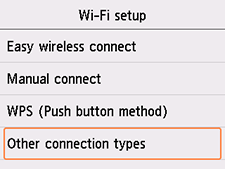
-
Ťuknite na tlačidlo WPS (metóda zadania kódu PIN) (WPS (PIN code method)).
-
V nastavovaní kódu PIN na bezdrôtovom smerovači pokračujte podľa pokynov na obrazovke počítača.
-
Po zobrazení nasledujúcej obrazovky ťuknite na položku OK.
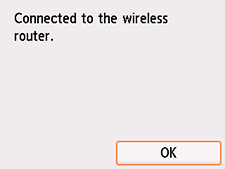
Ak sa zobrazí iná obrazovka, pozrite si časť „Riešenie problémov“.
-
Vyberte možnosť
 (DOMOV (HOME)).
(DOMOV (HOME)).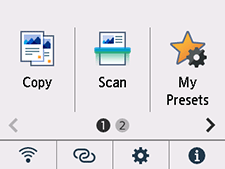
Nastavenie sieťového pripojenia sa dokončilo.
Po dokončení pripojenia sa v ľavej dolnej časti obrazovky zobrazí
 .
.
Ak vykonávate nastavenie bez použitia počítača, smartfónu atď:
-
Stiahnite a nainštalujte softvér.
Po inštalácii softvéru spustite softvér a podľa pokynov na obrazovke pokračujte v nastavovaní.
Ak vykonávate nastavenie pomocou počítača, smartfónu atď.:
-
Po skontrolovaní nasledujúcich položiek kliknite na tlačidlo Zavrieť vo webovom prehliadači a zatvorte túto príručku.
Windows
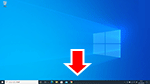
Kliknite na
 alebo na
alebo na  na paneli úloh a potom postupujte podľa pokynov na obrazovke a pokračujte v nastavovaní.
na paneli úloh a potom postupujte podľa pokynov na obrazovke a pokračujte v nastavovaní.macOS
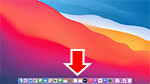
Kliknite na
 v doku Dock a potom postupujte podľa pokynov na obrazovke a pokračujte v nastavovaní.
v doku Dock a potom postupujte podľa pokynov na obrazovke a pokračujte v nastavovaní.Smartfón/tablet
Vráťte sa do aplikácie
 v smartfóne a potom postupujte podľa pokynov na obrazovke a pokračujte v nastavovaní.
v smartfóne a potom postupujte podľa pokynov na obrazovke a pokračujte v nastavovaní.

